¿Alguna vez te has encontrado en una situación en la que intentas conectar tu iPhone a un dispositivo Bluetooth, pero el maldito dispositivo simplemente no se enciende? ¡No te preocupes, porque te respaldamos!
En este artículo, exploraré las razones comunes por las que no puedes activar Bluetooth en tu iPhone y te brindaré soluciones simples pero efectivas para que tu Bluetooth vuelva a funcionar.
Si no puedes activar Bluetooth en tu iPhone, puedes probar una de las siguientes soluciones;
- Desactiva el modo avión en tu iPhone
- Verifica las restricciones en tu iPhone
- Reinicia forzosamente tu iPhone
- Actualiza iOS en tu iPhone
- Restablecer la configuración de red en tu iPhone
- Contactar con el soporte de Apple
Si no sabe cómo realizar estas correcciones, continúe leyendo nuestra guía sobre cómo solucionar el problema de no poder activar Bluetooth en su iPhone.
¿Por qué no puedo activar Bluetooth en iPhone?
Puede haber varias razones por las que no puedes activar Bluetooth en tu iPhone. Aquí hay algunas posibles explicaciones:
Problemas relacionados con el software: a veces, el problema puede estar en el software de su iPhone y no en el hardware. Es posible que una actualización de software reciente haya causado un error que le impide activar Bluetooth. Alternativamente, puede haber un conflicto con otra aplicación que esté provocando un mal funcionamiento de Bluetooth.
Problemas relacionados con el hardware: si hay un problema con el hardware Bluetooth de su iPhone, es posible que no pueda encenderlo. Esto podría deberse a daños físicos, una conexión suelta o un componente que no funciona correctamente.
Problemas con la batería: si la batería de tu iPhone está baja o se está quedando sin energía, es posible que no puedas activar Bluetooth. Esto se debe a que Bluetooth requiere una cierta cantidad de energía para funcionar correctamente y, si la batería está baja, es posible que no pueda proporcionar suficiente energía para admitir Bluetooth.
Modo avión: si tu iPhone está en modo avión, no podrás activar Bluetooth. Esto se debe a que el modo avión desactiva todas las conexiones inalámbricas, incluido Bluetooth.
Restricciones: si has configurado controles parentales o restricciones en tu iPhone, es posible que Bluetooth se haya desactivado como parte de esas restricciones. Puedes verificar la configuración de tu iPhone para ver si este es el caso.
Software desactualizado: si tu iPhone ejecuta una versión desactualizada de iOS, es posible que no puedas activar Bluetooth. Esto se debe a que las versiones más nuevas de iOS suelen contener correcciones de errores y mejoras que pueden ayudar a resolver problemas relacionados con Bluetooth.
¿No puedes activar Bluetooth en tu iPhone? ¡Aquí hay 6 soluciones que funcionan!
Desactiva el modo avión en tu iPhone

Activar y desactivar el modo Avión en un iPhone a veces puede solucionar problemas por los que Bluetooth no se enciende. Esto se debe a que el modo Avión desactiva todas las conexiones inalámbricas del dispositivo, incluido Bluetooth. Cuando desactiva el modo Avión, el iPhone restablece las conexiones con las redes inalámbricas disponibles, incluido Bluetooth.
A veces, la función Bluetooth de un iPhone puede bloquearse o congelarse debido a un problema de software o un problema temporal de hardware. En tales casos, activar y desactivar el modo Avión puede ayudar a restablecer la función Bluetooth y permitir que vuelva a funcionar correctamente.
Además, activar el modo Avión y luego desactivarlo nuevamente puede actualizar la configuración de red del dispositivo y borrar cualquier dato temporal o caché que pueda estar causando el problema.
Es importante tener en cuenta que, si bien activar y desactivar el modo Avión puede ser una solución rápida y sencilla para algunos problemas de Bluetooth en un iPhone, es posible que no funcione en todos los casos. Si el problema persiste, es posible que deba intentar otros pasos de solución de problemas o buscar ayuda del soporte técnico de Apple.
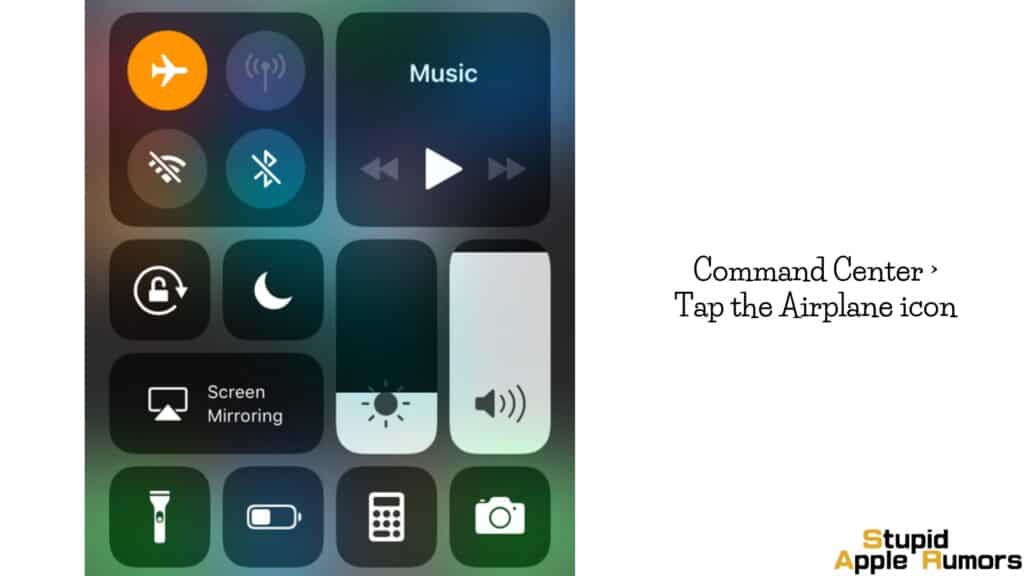
- Paso 1. Desliza el dedo hacia abajo para abrir el Panel de control de tu iPhone .
- Paso 2 Comprueba si el icono del avión está desactivado o no.
- Paso 3 Toca el icono de avión para encenderlo y luego apágalo nuevamente.
Alternativamente, puedes intentar esto,
- Paso 1 Abre la aplicación Configuración en tu iPhone.
- Paso 2 Enciende y apaga nuevamente el Modo Avión.
Al activar y desactivar el modo avión, es posible que se solucionen los problemas. Aún así, si tiene los mismos problemas, pruebe nuestras otras guías para solucionarlos.
Verifica las restricciones en tu iPhone
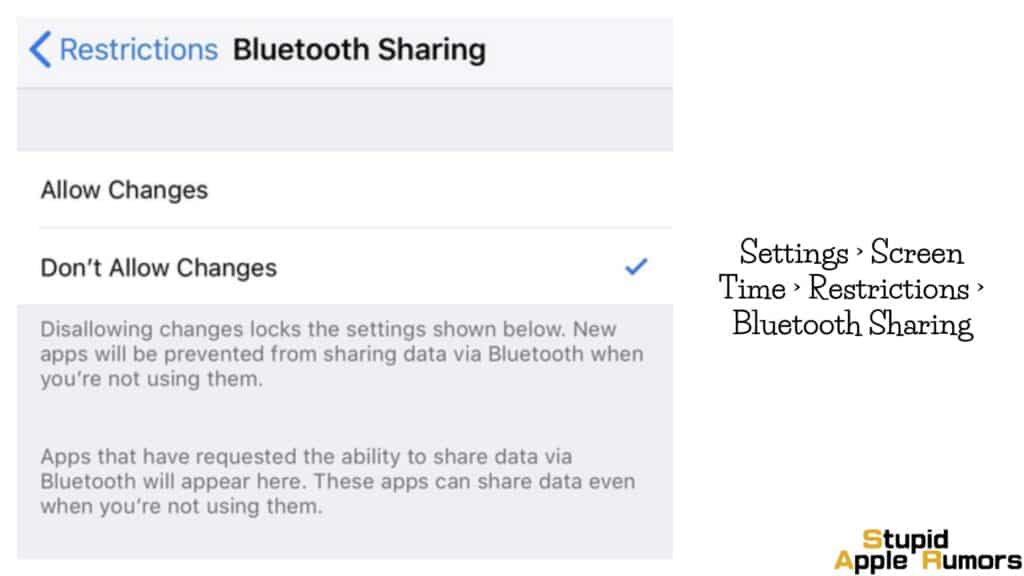
Si tiene los controles parentales habilitados en su iPhone, es posible que se haya restringido el uso compartido de Bluetooth. Esto puede impedirle activar Bluetooth en su iPhone. Para habilitar el uso compartido de Bluetooth en un iPhone con controles parentales, siga estos pasos:
- Ve a la aplicación "Configuración" en tu iPhone.
- Toca en "Screen Time".
- Toca "Restricciones de contenido y privacidad".
- Si se le solicita, ingrese su contraseña o use Face ID/Touch ID para autenticarse.
- Desplázate hacia abajo y toca "Compartir Bluetooth".
- Seleccione "Permitir" para habilitar el uso compartido de Bluetooth.
Reinicia forzosamente tu iPhone
Forzar el reinicio de su iPhone a veces puede solucionar problemas con el hardware y el software del dispositivo, incluidos problemas de conectividad Bluetooth. Así es como funciona:
Cuando fuerza el reinicio de su iPhone, se borra la RAM del dispositivo y se detiene todos los procesos en ejecución. A veces, esto puede ayudar a resolver cualquier falla o conflicto de software que pueda impedir que su iPhone active Bluetooth.
En iPhones con Face ID (iPhone X y posteriores),
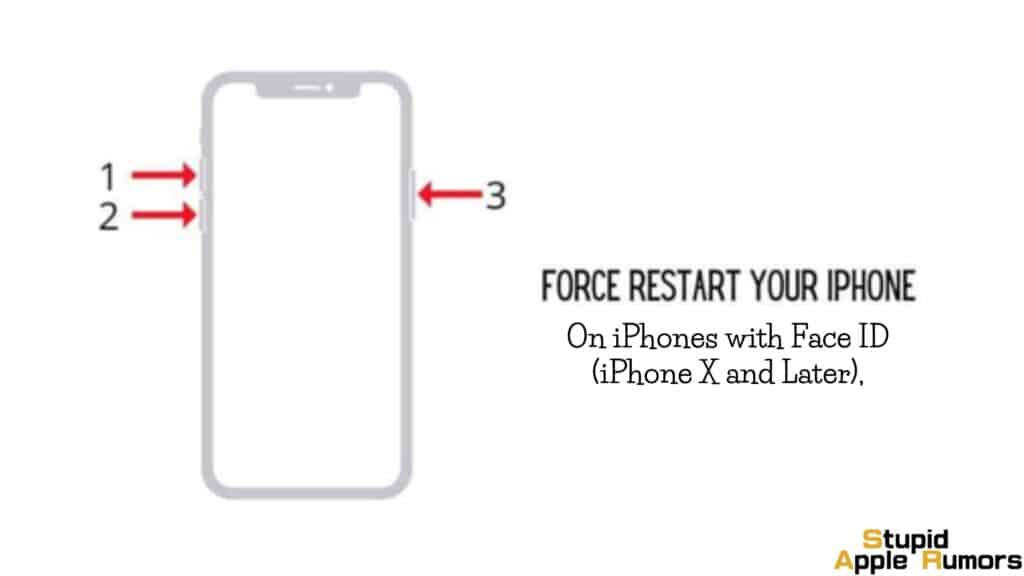
- Paso 1 Mantenga presionado el botón para subir y bajar el volumen.
- Paso 2 Al mismo tiempo, mantenga presionado el botón lateral.
- Paso 3 Sigue presionando hasta que aparezca el logotipo de Apple en la pantalla.
En iPhone 7 y 7 Plus,
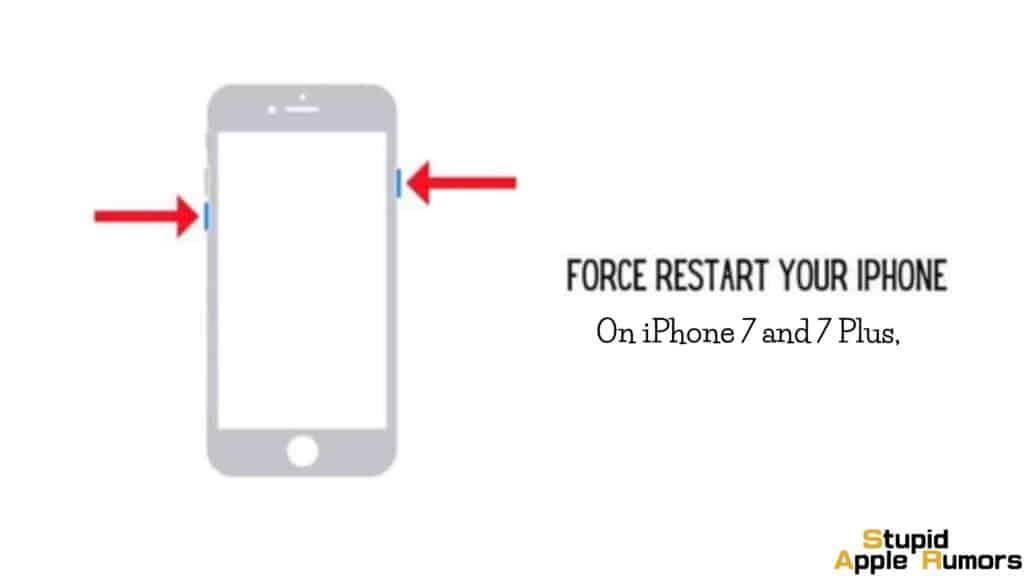
- Paso 1 Mantenga presionados el botón de volumen y el botón de encendido al mismo tiempo.
- Paso 2 El logotipo de Apple aparece en la pantalla del iPhone.
En iPhone 6, SE (1calle Gen), y los Modelos Anteriores,
- Paso 1 Mantén presionado el botón superior de tu iPhone.
- Paso 2 Al mismo tiempo, presione y mantenga presionado el botón de encendido.
- Paso 3 Hasta que aparezca el logo de Apple en la pantalla para reiniciar el iPhone.
Si aún no puedes activar Bluetooth en tu iPhone, entonces el problema podría ser otra cosa, prueba nuestras otras soluciones.
Actualiza iOS en tu iPhone
Si la versión anterior del software tiene algunos errores y fallas, podría afectar su experiencia general con varios factores, incluido Bluetooth. Por lo tanto, debes asegurarte de tener iOS actualizado a la última versión. Siga estos pasos para actualizar iOS en su iPhone,
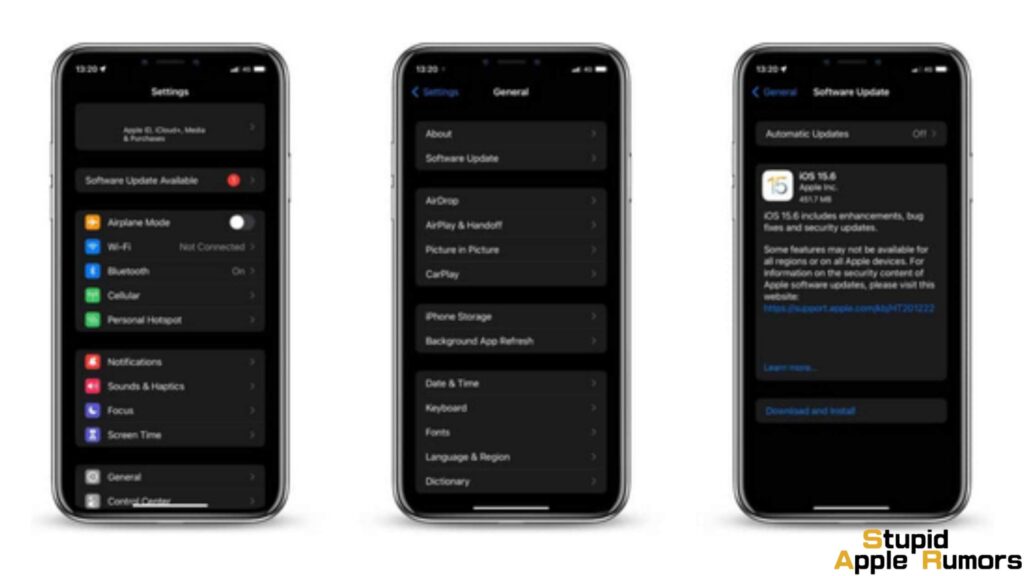
- Paso 1 Abre la aplicación Configuración en tu iPhone.
- Paso 2 Toca General.
- Paso 3 Desplácese hacia abajo y seleccione Actualización de software.
- Paso 4 Si hay una actualización disponible, verá la opción Instalar ahora, tóquela.
- Paso 5 Alternativamente, es posible que también veas la opción Descargar e instalar; de ser así, haz clic en ella para descargarla e instalarla y actualizar la última versión de iOS en tu iPhone.
- Paso 6 Tendrá que ingresar su contraseña, después de lo cual deberá confirmar tocando Instalar ahora.
Actualizar su iPhone a la última versión puede solucionar problemas con Bluetooth. Sin embargo, si aún no puedes activar Bluetooth, intenta restablecer la configuración de red.
Restablecer la configuración de red en tu iPhone
Restablecer la configuración de red en un iPhone puede ayudar a resolver problemas con Bluetooth que no se enciende al restablecer todas las configuraciones relacionadas con la red a sus valores predeterminados. Esto incluye contraseñas de Wi-Fi, configuraciones de VPN, configuraciones de telefonía celular y conexiones Bluetooth. Así es como funciona:
Cuando restablece la configuración de red en un iPhone, se eliminan todas las configuraciones de red guardadas y restablece la configuración de red del dispositivo a sus valores predeterminados de fábrica. Esto puede ayudar a eliminar cualquier error o conflicto relacionado con la red que pueda estar causando problemas con la conectividad Bluetooth.
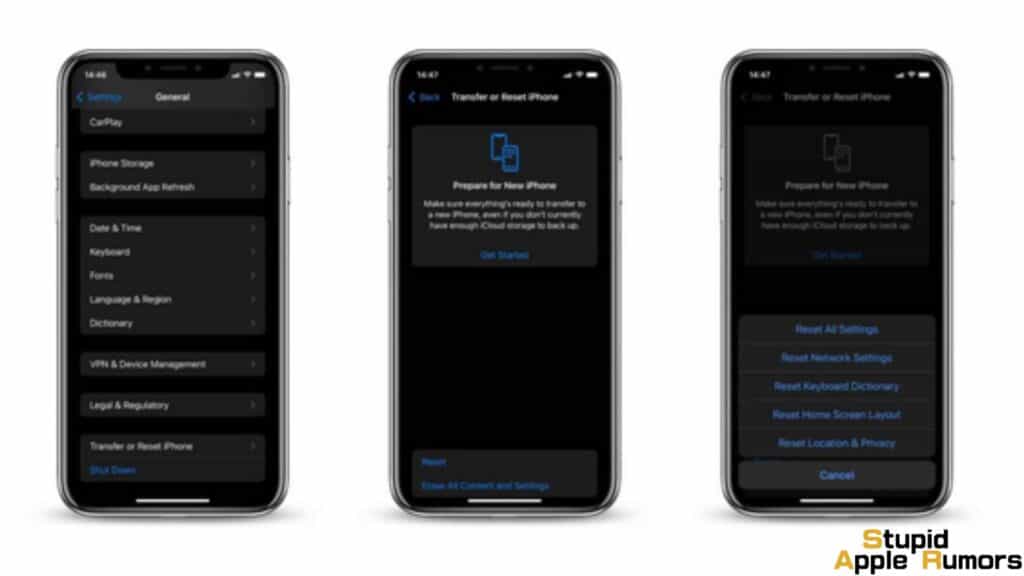
- Paso 1 Abre la Configuración de tu iPhone.
- Paso 2 Toque la opción General .
- Paso 3 Ahora, seleccione la opción Restablecer .
- Paso 4Haga clic en Restablecer configuración de red.
- Paso 5 Aquí, siga las instrucciones en pantalla.
- Paso 6 Para continuar, debe ingresar su contraseña.
Al restablecer la configuración de red, estos problemas con Bluetooth podrían solucionarse. Vea si puede activar Bluetooth en su iPhone.
Contactar con el soporte de Apple

Espero que las correcciones anteriores hayan sido suficientes para resolver tus problemas con la conexión Wifi lenta en tu iPhone. Pero si los mismos problemas persisten, entonces podría ser un problema de hardware, por lo que deberá comunicarse con el soporte técnico de Apple y pedirles que lo orienten.
Puede ponerse en contacto con el soporte de Apple a través de su sitio web o Twitter. Puedes chatear, llamar o incluso llevar tu iPhone a una tienda Apple para que lo arreglen. Asegúrese de concertar una cita antes de su visita.
No puedo activar Bluetooth en iPhone - Conclusión
Y eso es todo, he explicado todas las formas en que puedes solucionar los problemas de Bluetooth que no activan el iPhone en este artículo. Como puedes ver, hay varios zorros, así que pruébalos todos. Esperamos que esta guía te haya ayudado a solucionar el problema de no poder activar Bluetooth en tu iPhone. Háganos saber qué solución funcionó para usted en los comentarios a continuación.
Lea también:




Dejar un comentario
Este sitio está protegido por reCAPTCHA y se aplican la Política de privacidad de Google y los Términos del servicio.